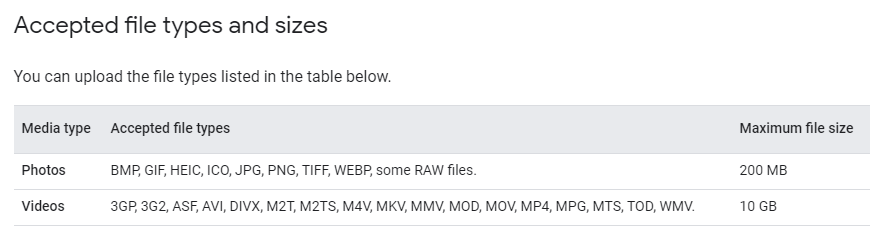Dr.Fone ပံ့ပိုးရေးစင်တာ
သင့်မိုဘိုင်းရှိ ပြဿနာများကို အလွယ်တကူဖြေရှင်းရန် အပြည့်စုံဆုံး Dr.Fone လမ်းညွှန်များကို ဤနေရာတွင် ရှာဖွေပါ။
အကူအညီ အမျိုးအစား
Wondershare InClowdz FAQs
Google Drive
1. အမှား- နာမည်ရှိပြီးသားပါ၊ ကျေးဇူးပြုပြီး အခြားတစ်ခုကို စမ်းကြည့်ပါ။
2.အမှား- ဖိုင်များကို ရှာမတွေ့ပါ၊ ကျေးဇူးပြု၍ ပြန်လည်ဆန်းသစ်ပြီး ထပ်လုပ်ကြည့်ပါ။
3. အမှား- ကျန်နေရာ မလုံလောက်ပါ။
ဖြေရှင်းချက်- ပုံများ သို့မဟုတ် ဓာတ်ပုံများကို Google Drive တွင် သိမ်းဆည်းသောအခါ၊ ၎င်းတို့ကို Google Drive တွင် မြင်တွေ့နိုင်သည့် သိုလှောင်မှုနေရာအစား Google Photos ဖိုဒါတွင် သိမ်းဆည်းလေ့ရှိပါသည်။ Google Photos သိုလှောင်မှုနေရာသည် အကန့်အသတ်မရှိဖြစ်ပြီး ဓာတ်ပုံနေရာသည် Google Drive တွင် သင်မြင်နိုင်သည့် စုစုပေါင်းပမာဏကို ထည့်သွင်းတွက်ချက်မည်မဟုတ်ပါ။ ထို့ကြောင့်၊ သင်သည် InClowdz မှတစ်ဆင့် ပုံများ သို့မဟုတ် ဓာတ်ပုံများကို Google Drive သို့ လွှဲပြောင်းသည့်အခါ၊ ၎င်းသည် အမှန်တကယ် Google Drive တွင် သင် တိုက်ရိုက်မြင်နိုင်သည့် နေရာယူမည်ဖြစ်သည်။ ထို့ကြောင့်၊ Google Drive တွင် ပုံများကို လွှဲပြောင်းရန် သိမ်းဆည်းရန် နေရာလွတ် အလုံအလောက် ရှိမရှိ စစ်ဆေးပါ။
4. အမှား- 403
ဖြေရှင်းချက် 1- အသုံးပြုသူနှုန်းကန့်သတ်ချက်ကို ကျော်လွန်သွားပါပြီ။ လွှဲပြောင်းနှုန်းသည် cloud API ၏ ကန့်သတ်ချက်ထက် ကျော်လွန်နိုင်သည်။ လွှဲပြောင်းခြင်း သို့မဟုတ် ထပ်တူပြုခြင်း ရလဒ်စာမျက်နှာရှိ "ထပ်စမ်းကြည့်ပါ" ကိုနှိပ်ပါ။
ဖြေရှင်းချက် 2- အသုံးပြုသူသည် ၎င်းတို့၏ drive သိုလှောင်မှု ခွဲတမ်းကို ကျော်လွန်သွားပါပြီ။ လွှဲပြောင်းမည့်ဒေတာကို သိမ်းဆည်းရန် နေရာလွတ်အလုံအလောက်ရှိမရှိ စစ်ဆေးရန် လိုအပ်သည်။ ထို့အပြင်၊ InClowdz မှပြသထားသော cloud space သည်တရားဝင် cloud ဝဘ်ဆိုက်တွင်ပြသထားသောနေရာနှင့်ကိုက်ညီမှုရှိမရှိကိုလည်းစစ်ဆေးနိုင်သည်။ နေရာလွတ်လုံလောက်အောင် သို့မဟုတ် နေရာပိုဝယ်ရန် ဖိုင်အချို့ကို ဖျက်နိုင်သည်။
OneDrive
1. အမှား- ဖိုင်များကို ရှာမတွေ့ပါ၊ ကျေးဇူးပြု၍ ပြန်လည်ဆန်းသစ်ပြီး ထပ်စမ်းကြည့်ပါ။
ဖြေရှင်းချက်- OneDrive သည် အချို့သောဖိုင်များကို အန္တရာယ်ရှိသောအဖြစ် အသိအမှတ်ပြုသောကြောင့် InClowdz သည် ဤဖိုင်များကိုဖတ်ပြီး ၎င်းတို့ကို လွှဲပြောင်းပေးမည်မဟုတ်ပါ။ OneDrive တရားဝင်ဝဘ်ဆိုဒ်မှ ဤဖိုင်များကို ဒေါင်းလုဒ်လုပ်ကြည့်ပါ။ ၎င်းတို့ကို ဒေါင်းလုဒ်လုပ်နိုင်ပါက ၎င်းတို့သည် အန္တရာယ်ရှိသော ဖိုင်များမဟုတ်ပါ။ လုပ်ဆောင်စရာအမည်နှင့် မှတ်တမ်း သို့မဟုတ် တိုးတက်မှုအသေးစိတ်အချက်အလက်များဖြင့် ကျွန်ုပ်တို့ထံ ဆက်သွယ်ပါ။
Dropbox
1. အမှား- 400
ဖြေရှင်းချက်- ပစ်မှတ်လမ်းကြောင်းတွင် အမည်တူဖိုင်တစ်ခုရှိမရှိ စစ်ဆေးပါ။ သို့ဆိုလျှင် အရင်းအမြစ်ဖိုင်ကို အမည်ပြောင်းပြီး ထပ်စမ်းကြည့်ပါ။
2. အမှား- 404
ဖြေရှင်းချက်- ဖိုင်ရှိမည်မဟုတ်ပါ။ ကျေးဇူးပြု၍ “စီမံခန့်ခွဲမှု” တွင် သက်ဆိုင်သည့် cloud ကို ရှာတွေ့ရန် ကြိုးစားပြီး စာရင်းထဲရှိ ဒေတာကို ပြန်လည်ဆန်းသစ်ပြီး ရှာဖွေရန် ညာဘက်အပေါ်ထောင့်ရှိ “Refresh” ကို နှိပ်ပါ၊ ထို့နောက် လွှဲပြောင်းပါ။
3. အမှား- 460 - ဖိုင်သည် ရှိမနေနိုင် သို့မဟုတ် လက်လှမ်းမမီနိုင်ပါ။
ဖြေရှင်းချက် 1- ဖိုင်သည် အရင်းအမြစ်ဖိုင်တွင် ရှိနေကြောင်း သေချာပါစေ။ ကျေးဇူးပြု၍ “စီမံခန့်ခွဲမှု” တွင် သက်ဆိုင်သည့် cloud ကိုရှာရန် ကြိုးစားပြီး စာရင်းထဲရှိ ဒေတာကို ပြန်လည်ဆန်းသစ်ပြီး ရှာဖွေရန် ညာဘက်အပေါ်ထောင့်ရှိ "Refresh" ကိုနှိပ်ပါ၊ ထို့နောက် လွှဲပြောင်းပါ။
ဖြေရှင်းချက် 2- ဤဖိုင်ကို ဒေါင်းလုဒ်လုပ်ရန် ကြိုးစားပါ။ ဒေါင်းလုဒ်လုပ်နိုင်ပါက၊ ဤလုပ်ဆောင်စရာကို ထပ်မံလွှဲပြောင်းရန် ကြိုးစားပါ။
4. အမှား- 500
ဖြေရှင်းချက်- အတွင်းဆာဗာ အမှား။ ထပ်စမ်းကြည့်ပါ။
သတျတော
1. အမှား- အပ်လုဒ်တင်ခြင်း မအောင်မြင်ပါ၊ ကျေးဇူးပြု၍ အပ်လုဒ်လုပ်ထားသော ဖိုင်အရွယ်အစားသည် Box Cloud Drive ၏ ကန့်သတ်ချက်ထက် ကျော်လွန်နေခြင်း ရှိမရှိ စစ်ဆေးပါ။
ဖြေရှင်းချက်- အသုံးပြုသူများ အပ်လုဒ်လုပ်ထားသော ဖိုင်အရွယ်အစားကို Box Cloud တွင် ကန့်သတ်ထားခြင်းကြောင့် ဖြစ်နိုင်သည်၊ အဘယ်ကြောင့်ဆိုသော် အခမဲ့အကောင့်ရှိ Box Cloud သို့ အပ်လုဒ်လုပ်နိုင်သည့် ဖိုင်တစ်ခုတည်း၏ အများဆုံးအရွယ်အစားမှာ 2GB ဖြစ်ပြီး Developer အကောင့်မှာ 2GB ဖြစ်သည်။ ကျေးဇူးပြု၍ အပ်လုဒ်လုပ်ထားသောဖိုင်၏ အရွယ်အစားကို စစ်ဆေးပါ။ Box Cloud သို့ ပိုကြီးသောဖိုင်များကို အပ်လုဒ်လုပ်ရန် လိုအပ်ပါက၊ သင်သည် ပရီမီယံအကောင့်သို့ အဆင့်မြှင့်တင်နိုင်ပါသည်။
2. အမှား- လွှဲပြောင်းထားသောဖိုင်များ ရှိနှင့်ပြီးသားဖြစ်နိုင်သည်။
ဖြေရှင်းချက်- လွှဲပြောင်းထားသောဖိုင်သည် ပစ်မှတ်လမ်းကြောင်းတွင် ရှိနှင့်ပြီးဖြစ်သည်။ ကျေးဇူးပြု၍ အမည်တူ ဖိုင်ကို ရှာပါ၊ ၎င်းကို အမည်ပြောင်းပြီး ထပ်လုပ်ကြည့်ပါ။
Amazon S3
1. လွှဲပြောင်းထားသောဖိုင်များသည် ရှိနှင့်ပြီးသားဖြစ်နိုင်သည်။
ဖြေရှင်းချက်- လွှဲပြောင်းထားသောဖိုင်သည် ပစ်မှတ်လမ်းကြောင်းတွင် ရှိနှင့်ပြီးဖြစ်သည်။ ကျေးဇူးပြု၍ အမည်တူ ဖိုင်ကို ရှာပါ၊ ၎င်းကို အမည်ပြောင်းပြီး ထပ်လုပ်ကြည့်ပါ။
Google Photos
1. အမှား 601 - မမှန်ကန်သော ဖိုင်ဖော်မတ် သို့မဟုတ် အရွယ်အစား။
ဖြေရှင်းချက်